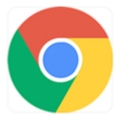谷歌浏览器无法连接Lync怎么办_谷歌浏览器无法连接Lync解决办法
谷歌浏览器作为世界上使用人数最多的浏览器,它不仅仅是本身便捷快速的优点受人喜爱,与其他软件、程序的良好的联动性也是它经久不衰的原因。最近经常有小伙伴和我说他在使用谷歌浏览器链接Lync会议的时候出现了报错的现象,谷歌浏览器无法连接到Lync会议到底是什么原因呢,就让小编带大家看看,并且来学习解决方法吧!
问题情况
应用Microsoft Lync Server 2013 Web 组件服务器的2014 年 12 月累积更新后,会出现此问题。如果 Google Chrome 是您的默认浏览器,并且您尝试使用 Lync Web App 连接到 Lync 会议,则以下用户界面之一会出现在您的基于 Windows 或基于 Mac 的计算机上。
Windows

Mac

如果您单击复制会议 URL按钮,“?sl=”字符串将附加到复制的 URL 的末尾。将会议 URL 粘贴到备用浏览器时,Lync Web App 始终启动,尽管您安装了本机 Lync 客户端。
如果从会议 URL 中删除“?sl=”字符串,然后将更改后的 URL 粘贴到备用浏览器中,则可以从本机 Lync 客户端加入会议。如果您没有安装本机 Lync 客户端,您仍然可以从 Lync Web App 加入会议。
问题笔记
在这种情况下,Windows 中的本机 Lync 客户端是 Lync 2013 或 Lync 2010。
Mac OS 中的本机 Lync 客户端是 Lync for Mac 2011。
问题解决方法
对于 Windows 用户
2014 年 12 月 31 日,Microsoft 发布了 Lync Server 2013 更新(累积更新 5.0.8308.866),以删除 32 位版本 Chrome 的手动解决方法说明。这些说明包含在上 一个 2014 年 12 月更新 (累积更新 5.0.8308.857)中。此最新更新使 Lync Web App 能够像往常一样在 32 位版本的 Chrome 中运行。
为避免手动解决方法,管理员必须应用2014 年 12 月 31 日的最新更新。Microsoft 也已开始将此更新应用到 Lync Online。
对于 Mac 用户
Google 于 2014 年 11 月停止在 Mac 中支持 32 位版本的 Chrome。由于 Lync Web App 仅在 32 位版本的 Chrome 中运行,因此要加入 Lync 会议,Mac 用户必须使用 Safari 或 Firefox。
当将 Chrome 设置为默认浏览器的用户加入 Lync 会议时,他们将看到一条消息,指示他们复制 Lync 会议 URL,打开 Safari 或 Firefox,然后将会议 URL 粘贴到新的浏览器窗口中以开始 Lync 会议.
小编提供的方案解决了大家的谷歌浏览器无法连接Lync会议的问题了吗,大家从中学习到了什么呢,下次遇到类似的问题有把握一次解决吗,相信你可以的!想要了解谷歌浏览器的更多使用技巧、使用教程、问题解决方法,快来chrome下载站吧!

2345加速浏览器页面显示不完整怎么办
我们在使用浏览器上网的时候会遇到各种各样的问题,只要是问题就会有解决的方法,我们可以按以下步骤尝试解决问题,来跟小编一起看看2345加速浏览器页面显示不完整怎么办吧。
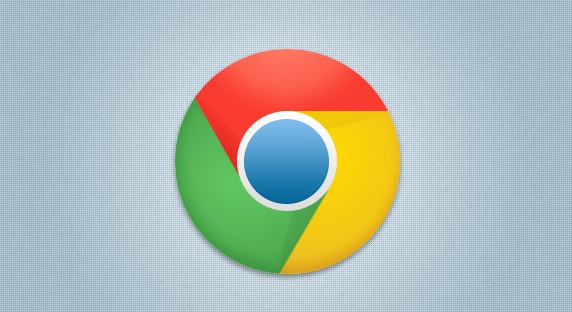
谷歌浏览器黑色模式怎么取消
谷歌浏览器黑色模式怎么取消?下面小编给大家整理了关闭谷歌浏览器黑色模式教程,大家不要错过了。

怎么给谷歌浏览器的窗口重命名
怎么给谷歌浏览器的窗口重命名?接下来小编就给大家带来谷歌浏览器对窗口进行重命名设置教程,感兴趣的朋友千万不要错过了。

chrome怎么卸载扩展程序
chrome怎么卸载扩展程序?接下来小编就给大家带来chrome轻松卸载扩展程序教程详解,大家千万不要错过了。

谷歌浏览器怎么快速保存图片
谷歌浏览器怎么快速保存图片?接下来小编就给大家带来谷歌浏览器快速保存图片方法介绍,对这篇文章感兴趣的朋友快来看看吧。

谷歌浏览器能网银支付吗
谷歌浏览器能网银支付吗?今天小编整理了谷歌浏览器设置网银支付教程一览,需要的用户可以跟着下面的方法进行设置。

如何将谷歌浏览器设置为英文版
如何将谷歌浏览器设置为英文版?下面小编就给大家带来谷歌浏览器设置为英文模式教程详解,有需要的朋友不妨来看看了解一下。
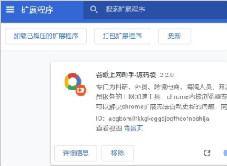
谷歌浏览器的安装与配置_谷歌浏览器安装教程
想使用谷歌浏览器却不会下载安装?拥有了谷歌浏览器却不会使用?快来学习如何安装及配置谷歌浏览器吧。
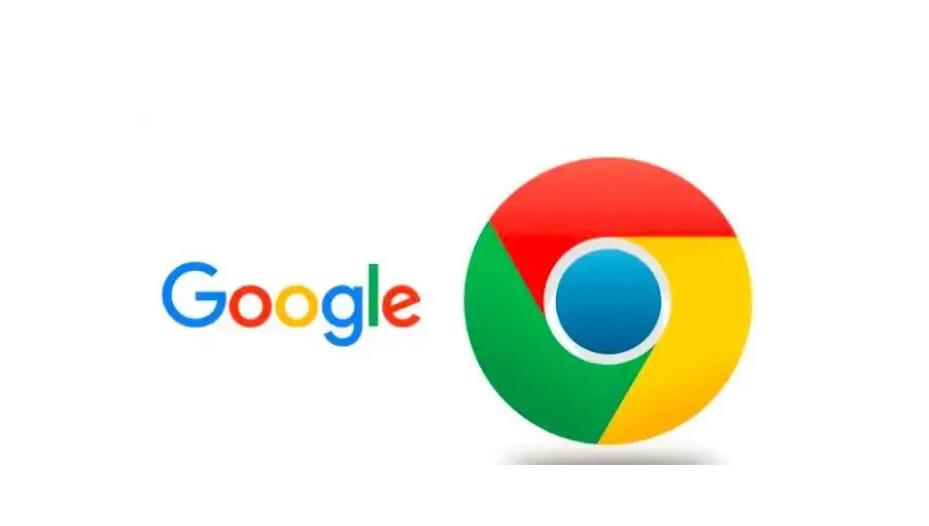
Win7系统谷歌浏览器无法下载文件怎么办?<解决方法>
谷歌浏览器,又称Google浏览器、Chrome浏览器,是谷歌Google推出的一款强大好用的基于Chromium内核的网页浏览器。
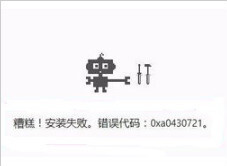
谷歌浏览器安装错误代码“0xa0430721”该怎么办
谷歌浏览器安装时报错“0xa0430721”是怎么回事呢,小编这就带你解决问题

谷歌浏览器提示dns未响应怎么办
本篇文章给大家详细介绍谷歌浏览器提示dns未响应的问题解决方法,还不清楚如何操作的朋友快来看看吧。
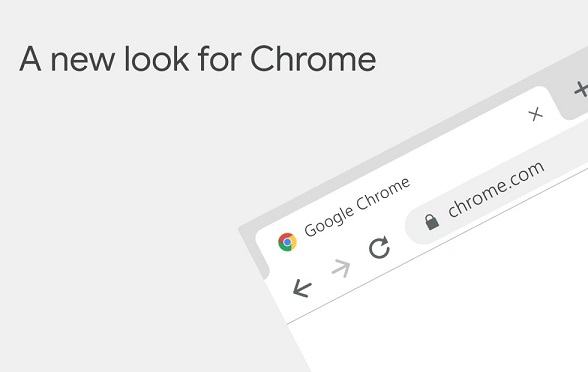
如何修复谷歌浏览器下载文件“被阻止”?<解决方法>
如果你在网上,你总是面临安全风险。幸运的是,浏览器开发者致力于让你的浏览体验尽可能的安全。
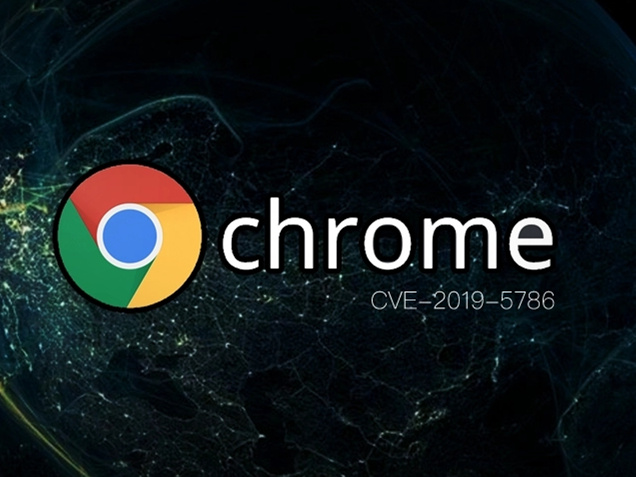
如何加速 Chrome?-让chrome恢复速度
Chrome 对你来说变慢了吗?这可能是由于硬件或软件限制。虽然我们无法为您提供性能更好的规格,但我们可以提供一些提示和技巧,通过软件改进来加速 Android 版 Chrome。
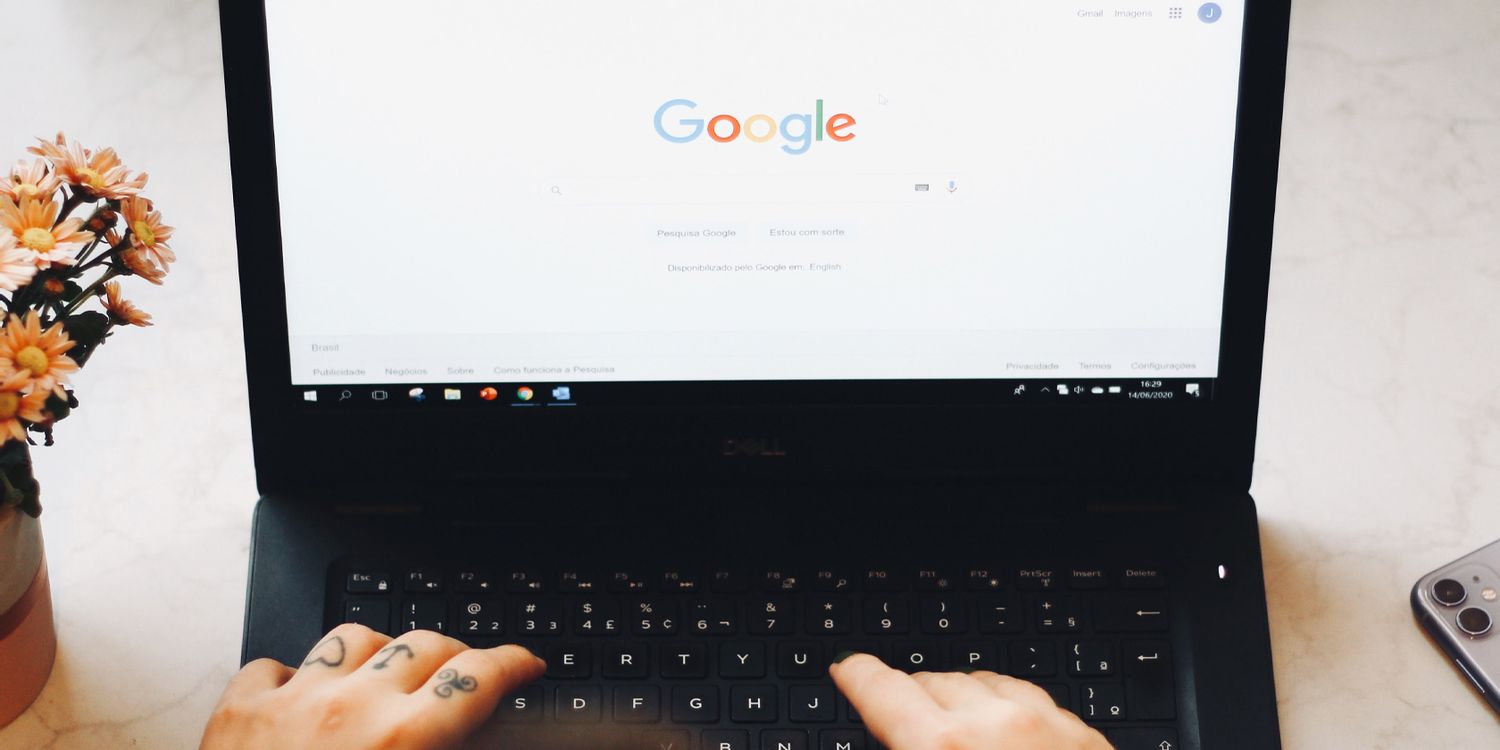
无法在Windows上从Google Chrome下载或保存图像怎么办?
谷歌浏览器是互联网上最好和最广泛使用的浏览器之一。但是,有时由于隐藏的错误,它可能会遇到问题。
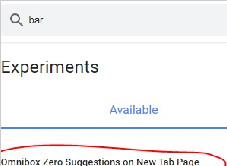
怎么关闭chrome地址栏的历史记录_谷歌浏览器下拉框记录关闭方法
怎么关闭chrome地址栏的历史记录?小编这就分享方法给你,十分简单

为什么Chrome中游戏中的动画卡顿
本文将解释造成Chrome中游戏动画卡顿的原因,并提供一些有效的解决方案,帮助用户优化浏览器性能,提升游戏体验。
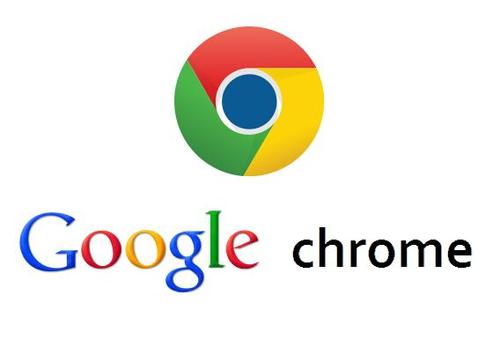
如何从 Chrome 的浏览历史记录中删除整个网站?
您是否曾尝试在 Google Chrome 网络浏览器中删除单个站点的浏览历史记录?您可能遇到了障碍,因为不清楚如何做到这一点。虽然您可以删除整个浏览历史记录,其中包括您要删除的网站,但这并不是最佳解决方案。您可以在 Chrome 中打开浏览历史记录并显示网站的所有条目或其中的一部分。
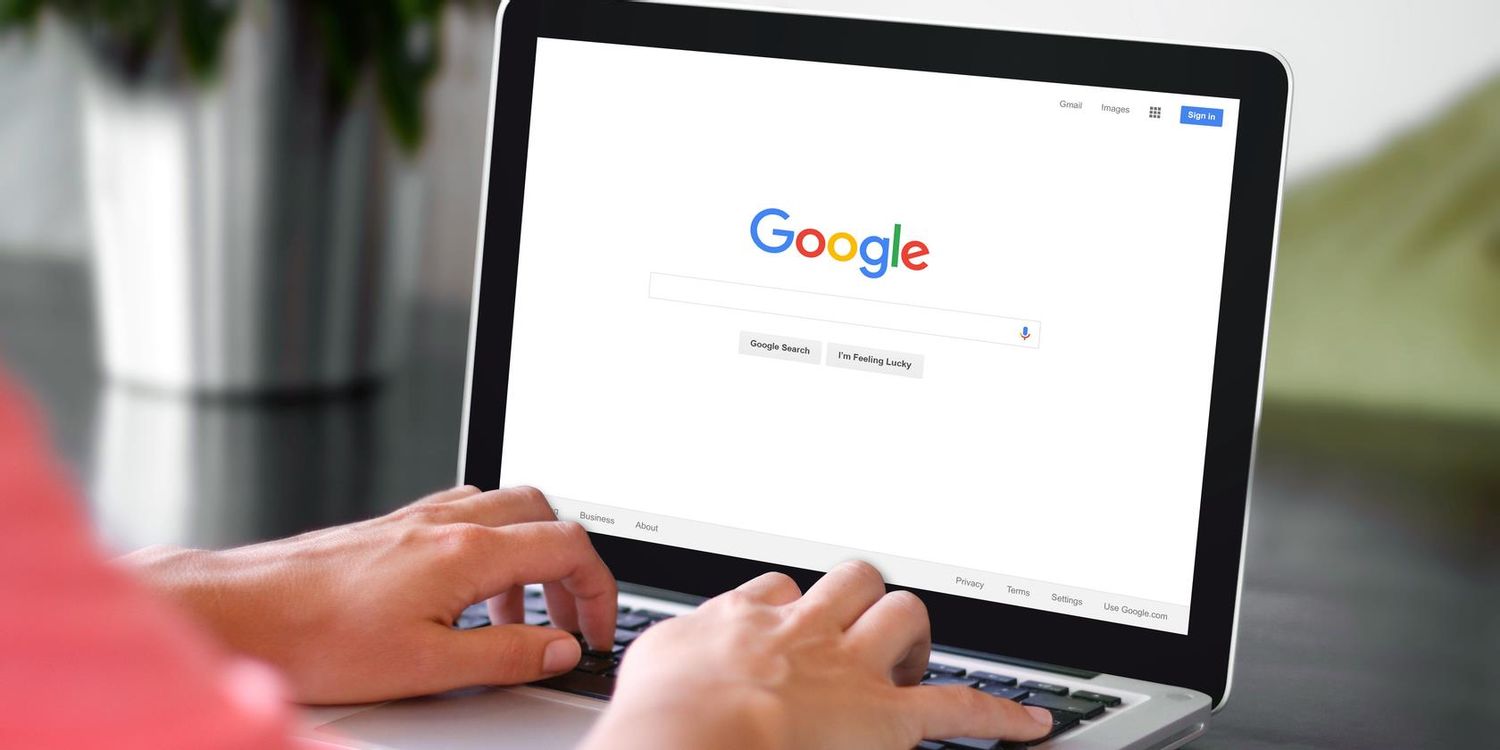
如何在 Chrome 中手动安装 ClearURLs 插件?
谷歌本周从公司的 Chrome 网上应用店中删除了扩展 ClearURLs。该扩展的主要目的是从网址中删除跟踪元素,以保护其用户的隐私。